Migreer instellingen van de E-mail Router naar de serversynchronisatie
Notitie
Als u Alleen Unified Interface gebruiken hebt ingeschakeld, doet u het volgende voordat u de procedures in dit artikel gebruikt:
- Selecteer instellingen (
 ) op de navigatiebalk.
) op de navigatiebalk. - Selecteer Geavanceerde instellingen.
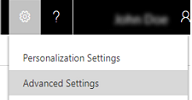
Notitie
De Microsoft Dynamics CRM E-mail Router is afgeschaft. We raden u dringend aan om alle e-mailrouteringsfuncties te migreren en serversynchronisatie te gebruiken.
Serversynchronisatie is een methode in Dynamics 365 Customer Engagement (on-premises) die u kunt gebruiken om e-mail in te stellen en uw afspraken, contactpersonen en taken te synchroniseren. Met serversynchronisatie kunt u postvakken en profielen centraal beheren en fouten over e-mailverwerking bijhouden. Als uw organisatie nu gebruikmaakt van de E-mail Router maar wil dit wil vervangen door te beginnen met serversynchronisatie, dan kunt u de configuratie-instellingen van de E-mail Router naar serversynchronisatie om e-mail in te stellen gemakkelijk migreren.
Notitie
Een organisatie kan alleen de E-mail Router of serversynchronisatie gebruiken om e-mail te verwerken. U kunt definiëren wat u wilt gebruiken op het tabblad E-mail van Systeeminstellingen in Dynamics 365 for Customer Engagement-apps. Als u serversynchronisatie selecteert, dan stopt de E-mail Router met functioneren voor de organisatie.
Als u wilt overschakelen van Outlook-synchronisatie op serversynchronisatie, wijzigt u de synchronisatiemethode in postvakrecords in serversynchronisatie. Dit is het enige wat u hoeft te doen om van Outlook-synchronisatie over te stappen op serversynchronisatie.
Tijdens de migratie worden de oude binnenkomende en uitgaande profielen voor de gebruikers- en wachtrijpostvakken samengevoegd in een nieuw e-mailserverprofiel dat door de servesynchronisatie wordt gebruikt.
Ga naar Instellingen>E-mailconfiguratie.
Kies E-mail Router-gegevens migreren.
Kies in de wizard Migratie van E-mail Router-gegevens in de drie tekstvakken de optie Bladeren en selecteer de drie bestanden die boven aan de pagina in dezelfde volgorde worden opgegeven. Als u gegevens van meerdere e-mailrouters moet migreren, kiest u Meer e-mailrouters en selecteert u de drie bestanden opnieuw. U kunt gegevens van maximaal vier e-mailrouters tegelijk migreren.
Notitie
De maximum gecombineerde grootte van alle bestanden op alle e-mailrouters die u tegelijk kunt uploaden is 32 MB.
Kies Volgende.
Op de pagina Te migreren e-mailserverprofielen selecteren worden de binnenkomende en uitgaande e-mailserverprofielen van de E-mail Router weergegeven, evenals de gegevens over het nieuwe e-mailserverprofiel voor serversynchronisatie. Als u het profiel wilt migreren, kiest u in Serverprofiel migreren de optie Ja.
In de E-mail Router zijn binnenkomende en uitgaande serverprofielen verschillend en is elke gebruiker of wachtrij gekoppeld met zowel binnenkomende als uitgaande profielen. Echter, bij serversynchronisatie worden de binnenkomende en uitgaande instellingen gedefinieerd in en één profiel voor een gebruiker of wachtrij gekoppeld aan dit profiel. Wanneer u de gegevens migreert, worden de gegevens van twee serverprofielen daardoor gecombineerd in één. De pagina Selecteer de gegevens over profielen van de e-mailserver van de migratie bevat informatie over het nieuwe profiel van de e-mailserver dat wordt gemaakt.
Kies Volgende.
De pagina Overzicht van migratie toont welke gegevens worden gemigreerd. Kies Start.
Nadat de migratie is voltooid kunt een overzicht van de gemigreerde gegevens zien. U moet de e-mailconfiguratie voor de postvakken testen nadat de migratie is voltooid. Om e-mailverwerking via serversynchronisatie te starten, moet in het veld E-mail verwerken van het dialoogvenster Systeeminstellingen Serversynchronisatie zijn geselecteerd.
Aanbevolen procedures
Hier volgen enkele aanbevelingen voor de migratie van E-mail Router naar serversynchronisatie.
Controleer de synchronisatiefilters en zorg ervoor dat deze geen gegevens overnemen die ouder zijn dan twee weken. Dit zijn de standaardinstellingen. U hoeft deze niet opnieuw te configureren, tenzij u er zelf wijzigingen in hebt doorgevoerd. Zie Serversynchronisatie.
Ga naar het e-mailserverprofiel (Instellingen>E-mailconfiguratie>E-mailserverprofielen) en controleer of het hulpprogramma voor migratie het veld E-mail verwerken van instelt op 24 uur.
Let erop dat u per periode van vijf uur niet meer dan 200 postvakken tegelijk test en inschakelt, zodat de toewijzingstabel opnieuw kan worden opgebouwd.
Begin met de wachtrijpostvakken en migreer daarna de postvakken van gebruikers.